Kako da ripajte DVD-ove za Plex?
Plex je popularan medijski poslužitelj i platforma za streaming. Omogućuje vam organiziranje i strujanje vaše medijske kolekcije na različite uređaje, uključujući filmove, TV emisije, glazbu i fotografije. S Plexom možete stvoriti svoju privatnu medijsku biblioteku i pristupiti joj sa svog računala, pametnog telefona, tableta, pametnog TV-a ili drugih podržanih uređaja. Štoviše, nudi dodatne značajke poput daljinskog pristupa, sinkronizacije sadržaja i dijeljenja. Ovaj post govori kako pretvoriti DVD u digitalne videozapise i dodati ih u Plex.
Dio 1. Može li Plex reproducirati DVD-ove
Plex je poznati medijski poslužitelj koji vam omogućuje strujanje digitalnog sadržaja na različite uređaje. Međutim, sam Plex ne može izravno reproducirati DVD-ove. Da biste uživali u svojoj DVD kolekciji na Plexu, morate kopirati svoje DVD-ove i pretvoriti ih u digitalni format.
Ako imate DVD jedinicu priključenu na svoje računalo, možete koristiti Plex za pohranjivanje sadržaja svoje DVD kolekcije i zatim ih strujati na svoje uređaje. Dostupni su i dodaci trećih strana koji mogu omogućiti reprodukciju DVD-a unutar Plexa.
Dio 2. Najbolji DVD Ripper za Plex
Mnogi dobri DVD riperi koji se nude na tržištu dostupni su za Plex. Svaki ima svoje snage i karakteristike. Možete odabrati najbolji izbor ovisno o vašim posebnim zahtjevima i preferencijama. Ovaj dio vas upoznaje s tri pouzdana Plex DVD ripera.
AVAide DVD Ripper
AVAide DVD Ripper je moćan alat za kopiranje DVD-a za Plex. Može izraditi digitalne kopije vaših DVD-ova i pretvoriti ih u video formate koje podržava Plex. Ima ugrađen DVD uređivač za optimizaciju vašeg DVD sadržaja. Štoviše, omogućuje vam da poboljšate kvalitetu izlaznog videa za bolje gledanje.
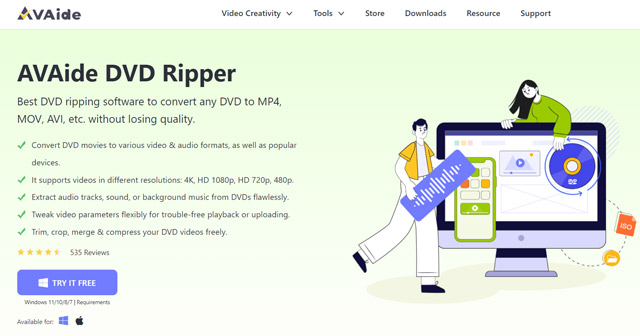
Ručna kočnica
Ručna kočnica široko je korišten DVD riper otvorenog koda koji podržava razne platforme, uključujući Windows, macOS i Linux. Može pretvoriti DVD-ove u različite formate kompatibilne s Plexom.
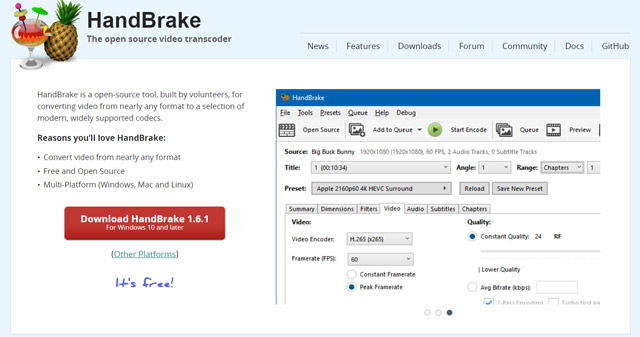
Napravi MKV
Napravi MKV je pouzdan Softver za kopiranje DVD-a za pretvaranje DVD-a u Plex. Može pretvoriti DVD u MKV format uz očuvanje izvorne video i audio kvalitete. Ovaj besplatni Plex DVD riper kompatibilan je sa sustavima macOS, Windows i Linux. Osim DVD-ova, također vam omogućuje kopiranje Blu-raya na Plex.
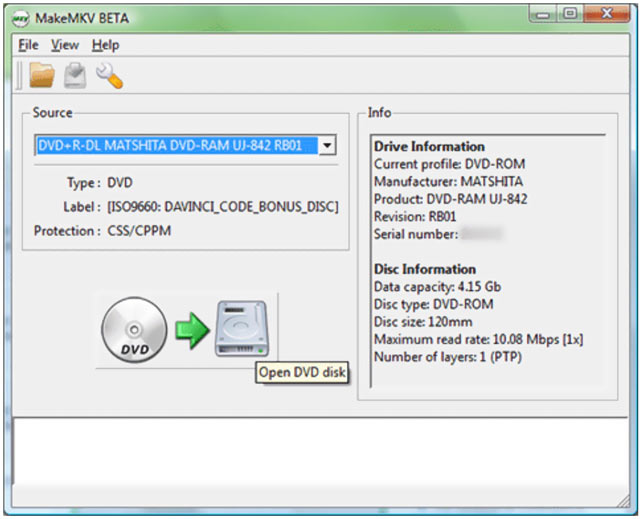
Dio 3. Kako kopirati i dodati DVD-ove u Plex
Možete odabrati željeni softver za kopiranje DVD-a za kopiranje DVD-ova za Plex. Ovaj dio je jednostavan za korištenje AVAide DVD Ripper kao primjer da vam pokaže kako svoj DVD pretvoriti u digitalnu datoteku i zatim ga dodati u Plex.

PROBAJ BESPLATNO Za Windows 7 ili noviji
 Sigurno preuzimanje
Sigurno preuzimanje
PROBAJ BESPLATNO Za Mac OS X 10.12 ili noviji
 Sigurno preuzimanje
Sigurno preuzimanjeKorak 2Odaberite glavni DVD naslov koji želite ripati i odaberite izlazni format za svoju konvertiranu videodatoteku. Plex podržava širok raspon video formata, ali MP4 je općenito siguran izbor. Odaberite željeni format iz Pretvori sve u padajući izbornik. Ako želite prilagoditi postavke videozapisa, poput razlučivosti, brzine prijenosa ili omjera slike, to možete učiniti u ovom koraku. Imajte na umu da će veća kvaliteta videozapisa rezultirati većim veličinama datoteka.

Korak 3Klik Rip All za početak procesa kopiranja DVD-a. Softver će početi pretvarati vaš DVD u odabrani digitalni format. Nakon što je proces kopiranja završen, možete locirati kopiranu DVD datoteku u izlaznom direktoriju.
4. korakPokrenite Plex medijski poslužitelj na svom računalu i prijavite se na svoj Plex račun. Kliknite na Dodaj biblioteku gumb za stvaranje nove biblioteke ili odabir postojeće biblioteke za dodavanje DVD-a. Navedite mapu u kojoj su pohranjene ripane DVD datoteke i odaberite odgovarajuću vrstu medija koju želite.
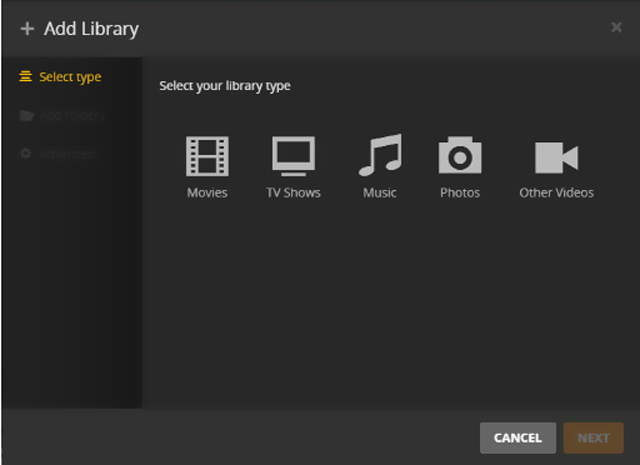
Postavke biblioteke možete konfigurirati nakon što dodate DVD mapu u svoju Plex biblioteku. To uključuje određivanje agenta metapodataka, omogućavanje automatskog dohvaćanja metapodataka i organiziranje sadržaja u mape ili popise za reprodukciju.
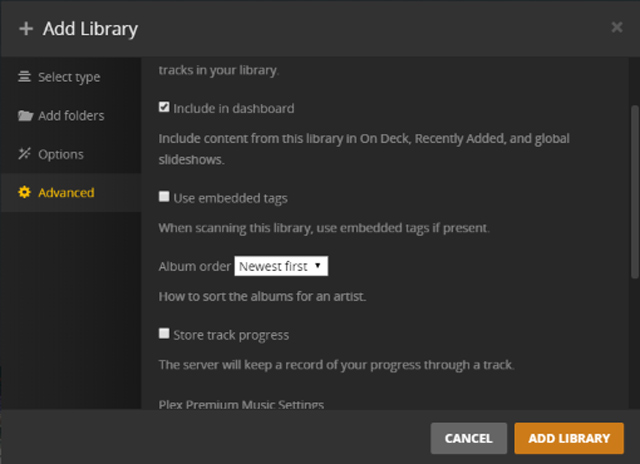
Korak 5Nakon dodavanja DVD-a u Plex, možete mu pristupiti s bilo kojeg uređaja koji podržava Plex, bilo da se radi o pametnom TV-u, pametnom telefonu, tabletu ili računalu. Možete otvoriti aplikaciju Plex i otići do knjižnice u koju ste dodali DVD. Možete streamati i uživati u svojoj DVD kolekciji bilo kada i bilo gdje.
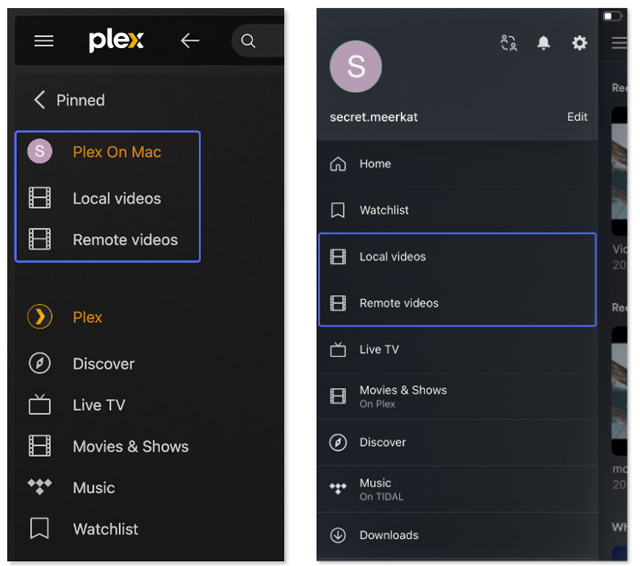
Također možete otići na službenu Plex web stranicu, kliknite Vaši mediji na lijevoj ploči, a zatim dobiti Plex medijski poslužitelj za pristup dodanim DVD-ima.
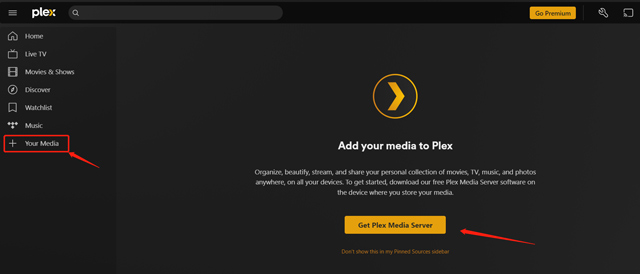
Važno je napomenuti da dok kopiranje i digitaliziranje DVD-ova za osobnu upotrebu općenito je legalno, dijeljenje sadržaja zaštićenog autorskim pravima ili njegova distribucija bez dopuštenja je protiv zakona. Provjerite imate li DVD i koristite samo metodu kopiranja za osobno arhiviranje i strujanje.
Dio 4. Često postavljana pitanja o tome kako kopirati DVD-ove za Plex
Kako omogućiti automatsko ažuriranje knjižnice na Plexu?
Idite na web mjesto Plex i unesite sučelje svog Plex medijskog poslužitelja. Kliknite gumb Postavke u gornjem desnom kutu. Kliknite Postavke na lijevoj strani i odaberite Knjižnica. Sada možete locirati značajku Automatski skeniraj moju knjižnicu i omogućiti je.
Gdje možete pohraniti DVD-ove na Plex?
DVD-ove ili druge medijske datoteke možete pohraniti na svoje računalo ili NAS. Osim toga, Plex vam omogućuje pohranjivanje DVD-ova na udaljeni uređaj, igraću konzolu ili uslugu strujanja.
Koji je najbolji format za kopiranje DVD-ova za Plex?
Kao što je spomenuto, Plex podržava mnoge često korištene video i audio formate, uključujući MP4, MKV, MOV, WMV, AVI, ASF, MEPG, TS, MP3, AAC, WMA, ALAC, FLAC i druge. Ako želite dodati svoje DVD-ove u Plex, bolje ih pretvorite u MP4.
Slijedeći gornji vodič, lako možete ripajte DVD za Plex i uživajte u svojoj DVD kolekciji na bilo kojem uređaju spojenom na vaš Plex medijski poslužitelj. Ne zaboravite kopirati samo DVD-ove koje posjedujete legalno i uvijek poštujte zakone o autorskim pravima. Ako imate dodatnih pitanja, slobodno pitajte.
Najbolji alat za kopiranje i pretvaranje DVD diska/mape/ISO slikovne datoteke u različite formate.




